كيفية الرجوع إلى إصدار iOS 17.1 إلى iOS 17.0 دون فقدان البيانات؟
نشرت: 2023-10-25ليس من غير المألوف أن يجد المستخدمون أنفسهم راغبين في العودة إلى الإصدار السابق من نظام التشغيل بعد التحديث. يمكن أن تتراوح الأسباب من مشكلات توافق البرامج إلى التفضيلات الشخصية فيما يتعلق بالميزات والوظائف. دعنا نتعمق في سبب اختيار بعض المستخدمين العودة إلى iOS 17.0 بعد تثبيت iOS 17.1.
لماذا الرجوع إلى iOS 17.0 من iOS 17.1 RC ؟
فيما يلي بعض الأسباب الرئيسية:
قضايا الأداء:
أحد الأسباب الرئيسية التي قد تجعل المستخدمين يرغبون في العودة إلى إصدار سابق يرجع إلى مواطن الخلل في الأداء التي قد يواجهونها في الإصدار الأحدث. في بعض الأحيان، قد لا يتم تحسين التحديثات الأحدث، على الرغم من أنها مليئة بميزات جديدة، مثل الإصدارات السابقة لأجهزة معينة، مما يؤدي إلى أوقات استجابة أبطأ، أو استنزاف البطارية، أو تعطل التطبيق.
تفضيلات الميزة:
يجلب كل تحديث لنظام iOS معه عددًا كبيرًا من الميزات والتغييرات والتعديلات الجديدة. في حين أن العديد من المستخدمين يقدرون هذه التغييرات، فقد يفضل البعض الوظائف السابقة أو واجهة الإصدار الأقدم. بالنسبة لهم، قد تكون البيئة المألوفة لنظام iOS 17.0 أكثر جاذبية من التغييرات التي تم إدخالها في iOS 17.1.
توافق البرامج:
هناك حالات لا تتوافق فيها تطبيقات الطرف الثالث أو وظائف معينة على الفور مع أحدث إصدار من iOS. قد يختار المستخدمون الذين يعتمدون بشكل كبير على هذه التطبيقات إلغاء تثبيت iOS 17.1 والعودة إلى iOS 17.0 لضمان تشغيل تطبيقاتهم الأساسية بسلاسة.
مخاوف الأخطاء:
لا يوجد إصدار برنامج خالٍ تمامًا من الأخطاء أو الأخطاء. في حين أن Apple غالبًا ما تصدر تصحيحات وتحديثات ثانوية لمعالجة هذه المشكلات، فقد يجد بعض المستخدمين أنه من الملائم أكثر العودة إلى iOS 17.0، خاصة إذا لم يواجهوا أي مشكلات كبيرة مع هذا الإصدار.
ما يجب فعله قبل الرجوع من iOS 17.1 إلى iOS 17.0
قبل الشروع في عملية الرجوع إلى إصدار iOS 17.1 إلى iOS 17.0 دون فقدان البيانات، من الضروري التأكد من أن لديك كل شيء في مكانه الصحيح لجعل عملية الانتقال سلسة وآمنة. إليك ما تحتاج إلى تحضيره:
المعدات الأساسية
- الكمبيوتر: تأكد من أن لديك جهاز كمبيوتر في متناول اليد، سواء كان جهاز Mac أو جهاز كمبيوتر يعمل بنظام Windows. سيتم استخدام هذا لتسهيل عملية الرجوع إلى إصدار أقدم.
- كابل Lightning: سيؤدي هذا إلى توصيل جهاز iPhone الخاص بك بالكمبيوتر للسماح بنقل البيانات وعملية الرجوع إلى إصدار أقدم.
- الاتصال بالإنترنت: يعد الاتصال المستقر بالإنترنت أمرًا حيويًا لتنزيل البرامج الثابتة والبرامج الضرورية للمساعدة في الرجوع إلى إصدار أقدم.
قم بعمل نسخة احتياطية لجهاز iPhone الخاص بك
قبل إجراء أي تغييرات مهمة على جهازك، من المهم إجراء نسخ احتياطي لجميع بياناتك. وهذا يؤكد أنه في حالة حدوث شيء غريب أثناء عملية الرجوع إلى إصدار سابق، تظل معلوماتك وصورك وتطبيقاتك وبياناتك الأخرى آمنة ويمكن استعادتها. فيما يلي ثلاث طرق يمكنك من خلالها عمل نسخة احتياطية لجهاز iPhone الخاص بك:
اي تيونز
- قم بتوصيل جهاز iPhone الخاص بك بالكمبيوتر باستخدام كابل Lightning.
- افتح iTunes وحدد جهاز iPhone الخاص بك من القائمة العلوية اليسرى.
- ضمن قسم "النسخ الاحتياطية"، اختر "هذا الكمبيوتر" ثم انقر فوق "النسخ الاحتياطي الآن".
- تأكد من نجاح عملية النسخ الاحتياطي عن طريق التحقق من تاريخ ووقت آخر نسخة احتياطية.
آي كلاود
- افتح تطبيق الإعدادات على iPhone وانقر على الاسم في الأعلى.
- اختر iCloud، ثم حدد iCloud Backup.
- تأكد من تنشيط iCloud Backup، ثم انقر فوق "النسخ الاحتياطي الآن".
- لاحقًا، تحقق من نجاح عملية النسخ الاحتياطي من خلال ملاحظة آخر وقت مكتمل للنسخ الاحتياطي.
تينورشير آي كيرفون
- قم بتنزيل وتثبيت Tenorshare iCareFone على جهاز الكمبيوتر الخاص بك.
- قم بتوصيل جهاز iPhone الخاص بك بالكمبيوتر.
- قم بتشغيل iCareFone وحدد "النسخ الاحتياطي والاستعادة" من الواجهة الرئيسية.
- حدد أنواع البيانات التي تريد نسخها احتياطيًا وانقر فوق "نسخ احتياطي".
- بمجرد الانتهاء، ستتلقى إشعارًا يشير إلى نجاح عملية النسخ الاحتياطي.
يمكن أن تكون عملية الرجوع من iOS 17.1 إلى iOS 17.0 واضحة ومباشرة عندما تكون مستعدًا بشكل مناسب. من خلال التأكد من أن لديك المعدات اللازمة وعمل نسخة احتياطية لجهاز iPhone الخاص بك باستخدام إحدى الطرق المذكورة أعلاه، فأنت في طريقك للعودة بأمان إلى إصدار iOS السابق دون أي فقدان للبيانات.
كيفية الرجوع إلى إصدار iOS 17.1 إلى iOS 17.0؟
إذا كنت تتطلع إلى الرجوع إلى الإصدار السابق من iOS 17.1 إلى iOS 17.0، فهناك عدة طرق يمكنك اتباعها. فيما يلي تفصيل لكل طريقة:
1. الطريقة الأكثر فعالية - استخدم Tenorshare ReiBoot (لا فقدان للبيانات والعمل بنسبة 100%)
Tenorshare ReiBoot هي أداة برمجية مشهورة مصممة لمعالجة مجموعة واسعة من المشكلات المتعلقة بنظام iOS. بصرف النظر عن إصلاح مشكلات نظام iOS مثل شعار Apple، ووضع الاسترداد، والشاشة السوداء، وما إلى ذلك، يقدم ReiBoot أيضًا ميزة تتيح للمستخدمين الرجوع إلى إصدار أقدم من نظام iOS الخاص بهم دون فقدان أي بيانات. فهو يوفر حلاً خاليًا من المتاعب ويضمن أن جهازك سيعمل بشكل صحيح بعد الرجوع إلى إصدار أقدم.

خطوات الرجوع إلى إصدار سابق باستخدام ReiBoot:
1. أولاً، تحتاج إلى تنزيل Tenorshare ReiBoot وتثبيته. ويمكنك ذلك بزيارة الرابط التالي: [تحميل مجاني]
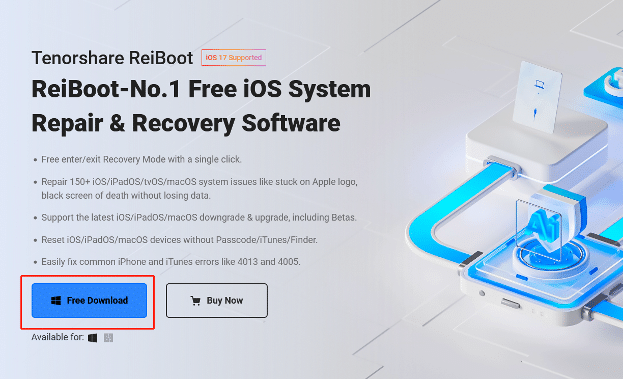
2. انتقل إلى الصفحة الرئيسية، وابحث عن "iOS Upgrade/Downgrade"، ثم انقر فوقه.
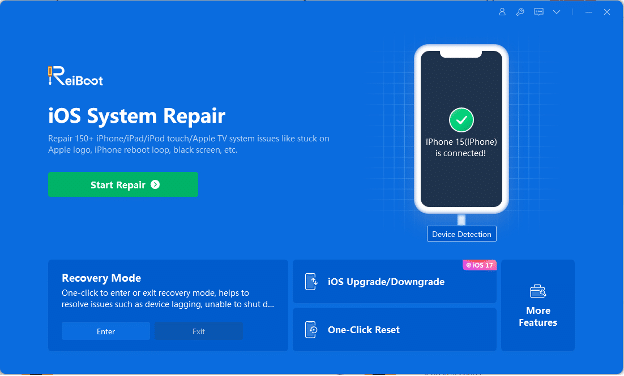
3. تأكد من أن لديك اتصالاً مستقرًا بالإنترنت، ثم انقر فوق الزر "تنزيل" داخل ReiBoot لتنزيل البرنامج الثابت لنظام التشغيل iOS 10، وانتظر حتى يتم تنزيله بالكامل.
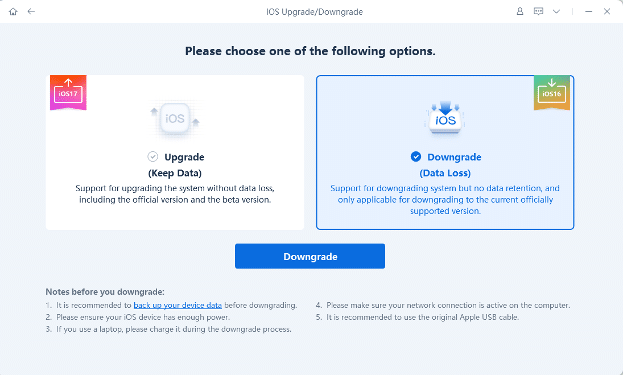
4. بعد التنزيل، انقر فوق الزر "بدء الرجوع إلى إصدار أقدم"، وسيبدأ ReiBoot عملية الرجوع إلى إصدار أقدم من جهاز iPhone الخاص بك إلى iOS 17.0؛ يرجى التحلي بالصبر، لأن هذه العملية قد تستغرق بعض الوقت.
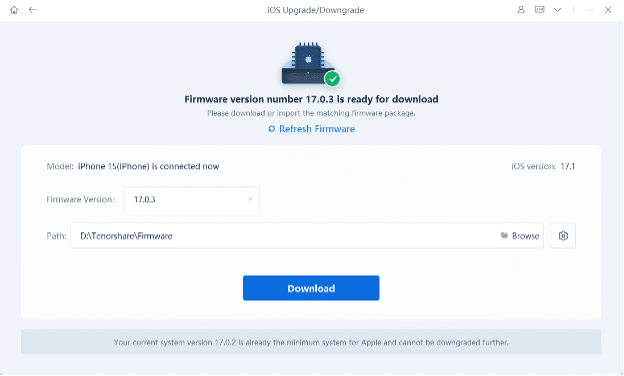
5. بمجرد الانتهاء من الرجوع إلى إصدار أقدم، قم بإعداد iPhone الخاص بك، وإذا كان لديك نسخة احتياطية على iCloud، فيمكنك استعادة بياناتك أثناء الإعداد.
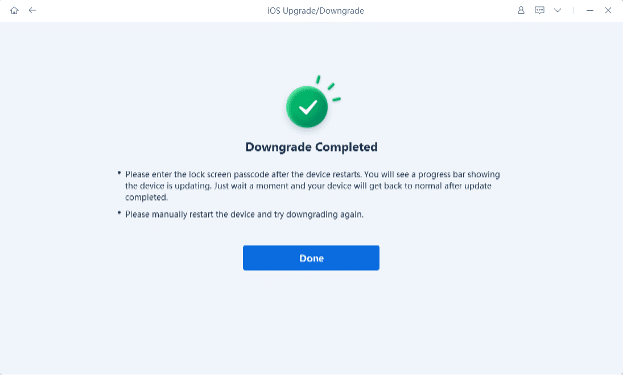
2. الرجوع إلى إصدار iOS 17.1 إلى iOS 17.0 عبر iTunes (خطر فقدان البيانات)
تتطلب هذه الطريقة التقليدية أن يكون لديك نسخة احتياطية من بياناتك حيث يوجد خطر محتمل لفقدها. ستحتاج إلى ملف iOS 17.0 IPSW لطراز جهازك، والذي يمكنك الحصول عليه من موقع Apple الرسمي أو مواقع الجهات الخارجية الموثوقة. بمجرد حصولك على IPSW، قم بتوصيل جهازك بـ iTunes، واضغط على مفتاح "Shift" (في نظام Windows) أو مفتاح "Option" (في نظام Mac)، وحدد ملف IPSW لاستعادته.
3. الرجوع إلى الإصدار السابق من iOS 17.1 إلى iOS 17.0 عبر Finder (خطر فقدان البيانات)
هذه الطريقة خاصة بنظام التشغيل macOS Catalina والإصدارات الأحدث، حيث يتم استبدال iTunes بـ Finder. مثل طريقة iTunes، أنت بحاجة إلى ملف iOS 17.0 IPSW. قم بتوصيل جهازك بجهاز Mac الخاص بك، وافتح Finder، وحدد جهازك من الشريط الجانبي الأيسر، واضغط على مفتاح "Option"، واختر ملف IPSW لاستعادته.
تأكد دائمًا من أن لديك نسخة احتياطية كاملة لجهازك قبل محاولة الرجوع إلى إصدار أقدم، خاصة عند استخدام طرق تنطوي على خطر فقدان البيانات.
خاتمة
غالبًا ما يكون الرجوع إلى إصدار أقدم من إصدارات iOS مهمة شاقة، خاصة مع المخاطر الكامنة في فقدان البيانات. على الرغم من أن طرقًا مثل iTunes أو Finder توفر طرقًا للرجوع إلى إصدار iOS 17.1 إلى iOS 17.0، إلا أنها تأتي مع مخاطر محتملة قد تعرض بياناتك الثمينة للخطر. هذا هو المكان الذي يتألق فيه Tenorshare ReiBoot باعتباره الحل الأمثل.
الأسئلة الشائعة الساخنة حول iOS 17.1
كنت أتساءل عما إذا كان من الممكن الرجوع إلى إصدار سابق لهاتفي من أحدث إصدار تجريبي من نظام التشغيل iOS إلى الإصدار 17.0؟
نعم، يمكنك الرجوع من الإصدار التجريبي الأخير من iOS إلى iOS 17.0، خاصة وأن Apple لا تزال توقع على iOS 17.0. يمكن أن يؤدي استخدام أدوات مثل Tenorshare ReiBoot إلى تبسيط العملية دون فقدان البيانات. قم دائمًا بعمل نسخة احتياطية من بياناتك قبل الرجوع إلى إصدار سابق.
ما هي الميزات الجديدة لنظام iOS 17.1؟
يوفر iOS 17.1 أداءً محسنًا وإصلاحات للأخطاء من iOS 17.0 وميزات أو تعديلات جديدة محتملة وتحسينات أمنية وتحسينات في التطبيقات الأصلية. للحصول على تفاصيل، راجع ملاحظات الإصدار الرسمية لشركة Apple.
كيفية العودة إلى iOS 16 بدون iTunes؟
- بيانات النسخ الاحتياطي: تأكد من عمل نسخة احتياطية لجهازك لتجنب فقدان البيانات المحتمل.
- برامج الطرف الثالث: استخدم أدوات مثل Tenorshare ReiBoot- إصلاح نظام iOS أو AnyFix.
- اتبع التعليمات: بمجرد تثبيت البرنامج، قم بتوصيل جهازك، وحدد البرنامج الثابت iOS 16 المطلوب، واتبع التعليمات التي تظهر على الشاشة لإكمال عملية الرجوع إلى إصدار أقدم.
